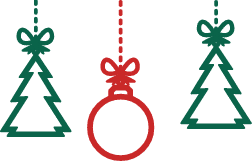Los usuarios de Autodesk Revit que ya empiezan a adquirir ciertas habilidades y nivel en el modelado BIM, habitualmente comienzan a sentir que el contenido de la librería estándar de Revit no es suficiente para cumplir sus objetivos y recurren bien a la búsqueda de familias en proveedores de familias Revit de internet o en las webs de los propios fabricantes, que cada día más van “pasando a BIM” sus catálogos de productos.
Sin embargo, a veces tampoco esta búsqueda es suficiente y nos planteamos desarrollar contenido propio para nuestros modelos BIM. Las razones por las que lanzarte a desarrollar tu propias Familias en Revit pueden ser varias:
- Que no encuentres exactamente el producto que buscas, ya que no todos los catálogos están disponibles como familias.
- Que la calidad de las familias ofrecidas por los fabricantes no sea la esperada (veamos el caso de las geometrías no nativas de Revit y los problemas que tendremos al exportarlas a IFC).
- Simplemente que preferimos trabajar con elementos creados por nosotros mismos, simplificando la geometría o metadatos asociados en forma de parámetros de las familias obtenidas por internet.
Plantillas de familias Revit
Cuando generamos desde cero nuestras propias Familias en Revit, debemos hacerlo obligatoriamente desde un archivo que contiene una configuración básica asociada a la Categoría de Familia denominado Plantilla de Familia, que tendrá extensión .rft a diferencia de la extensión .rfa de las Familias. Con la instalación de las bibliotecas estándar de Revit obtenemos una amplia biblioteca de Plantillas de Familias.
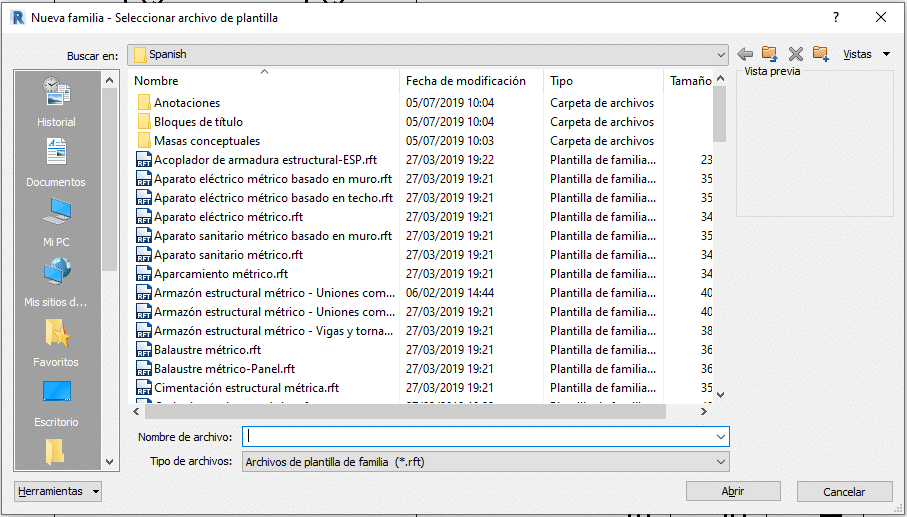
En la mayor parte de los casos, esta biblioteca de Plantillas de Familias es suficiente para comenzar a crear familias pero, conforme avanzamos y nos especializamos como modeladores de Familias de Revit, quizá echemos en falta alguna determinada Categoría que no está representada en las Plantillas de familias, o porque preferimos tener ciertos pasos ya dados en la plantilla como, por ejemplo, definir ciertos parámetros generales como altura, anchura o longitud, o el establecimiento de Planos de referencia que controlen la geometría más básica de nuestras familias.
Creación de una (plantilla de) Familia en Revit
Crearemos una Nueva familia en Revit. Por supuesto, al ser la primera vez, no nos quedará más remedio que emplear para ello una de las Plantillas estándar de la biblioteca de Revit instalada por defecto. En este caso, emplearemos una Plantilla de Modelo genérico métrico, definiremos algunos Parámetros generales de geometría y colocaremos Planos de referencia que establezcan las principales , como comentábamos en el punto anterior.
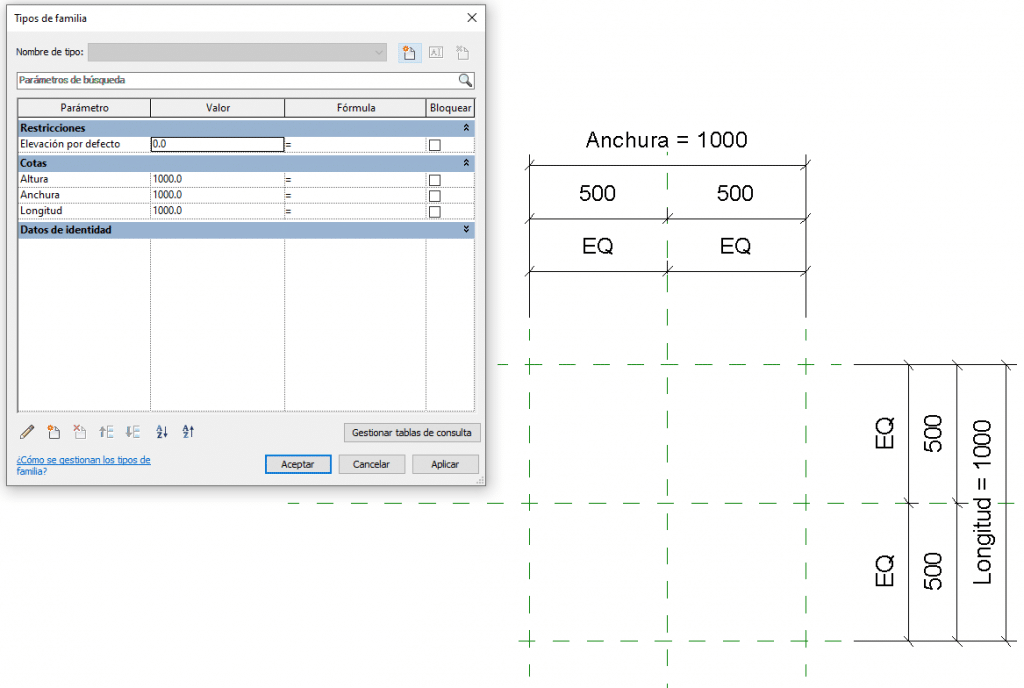
Una vez terminadas estas operaciones es hora de Guardar la futura Plantilla de familia pero comprobaremos que no es posible guardarla como tal. La única opción de guardado disponible es hacerlo como Familia, así que procederemos a hacerlo así.
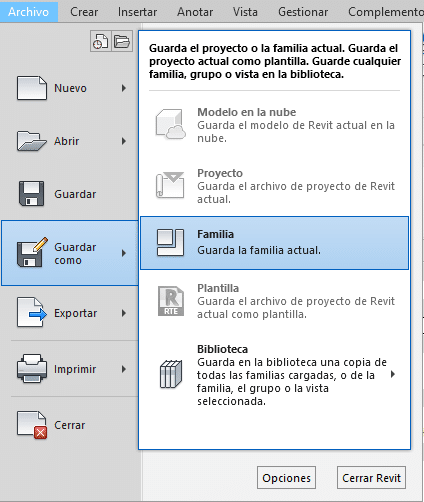
Podemos decidir guardar la familia donde mejor nos parezca, pero como pretendemos generar una Plantilla, vamos a hacerlo en la ruta donde conservamos la Biblioteca de Plantillas de Familia. La ruta por defecto es: C:\ProgramData\Autodesk\RVT 2020\Family Templates\Spanish, pero tened en cuenta que podremos seleccionar cualquier otra ubicación que deseemos.
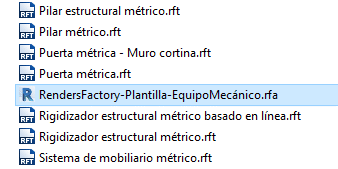
Curso Autodesk Revit Familias de Arquitectura
- Modalidades Online avanza a tu ritmo, streaming y Semi- Presencial.
- Certificado Oficial Autodesk
- Flexibilidad garantizada.
- Acceso al campus con todos los contenidos 24/ 7.
Cambio de la extensión del archivo
Vale, tenemos una Familia pero buscamos conseguir una Plantilla de familia. Para convertir nuestra Familia .rfa en una Plantilla .rft tenemos que llevar a cabo un pequeño truco. Mediante el Explorador de archivos de Windows, accedemos a la ubicación en la que hayamos guardado la Familia recién creada, en la barra superior de la ventana abrimos la pestaña Vista y en el Conjunto de herramientas “Mostrar u ocultar”, activamos la casilla “Extensiones de nombre de archivo”, de este modo veremos la extensión de los archivos contenidos en la carpeta.

Toca ahora editar el nombre del archivo .rfa y modificar la extensión para que se convierta en .rft. Para ello, podemos hacer click sobre el nombre o pulsar F2.
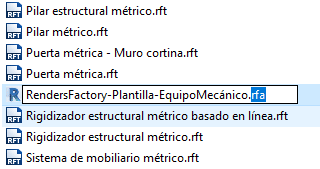
Una vez modificada la extensión de la Familia a .rft, la habremos convertido en una Plantilla de familia que podremos emplear para futuras Familias que deseemos crear. Podremos comprobar que el icono del tipo de archivo ha cambiado al propio de una Plantilla de Familia.
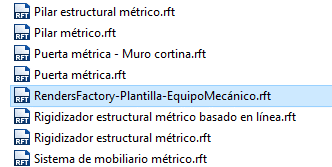
Si lo deseamos, en la pestaña Vista del Explorador de archivos de Windows volvemos a desmarcar la casilla “Extensiones de nombre de archivo” de nuestro navegador.
Esperamos que os resulte de utilidad este pequeño truco y recordad que, si queréis saberlo todo sobre la creación y gestión de Familias de Revit, no dudéis en matricularos en nuestro monográfico Familias Revit en Renders’ Factory.
Curso Autodesk Revit Familias de Arquitectura
- Modalidades Online avanza a tu ritmo, streaming y Semi- Presencial.
- Certificado Oficial Autodesk
- Flexibilidad garantizada.
- Acceso al campus con todos los contenidos 24/ 7.